w8系统重装步骤
- 分类:教程 回答于: 2017年01月02日 00:00:00
w8系统重装步骤是最传统的也是最有效的安装方法了,可是有很多朋友都不知道这个方法究竟要如何去操作,这就非常尴尬了!那么到底要怎么操作呢?有没有什么限制呢?下面小编就用一篇w8系统重装步骤来告诉大家答案吧。
一、光盘安装萝卜家园win7系统前期准备:
1、已经刻录好的萝卜家园win7系统。
2、一张空的DVD系统光盘,系统光盘或许大家可以在电脑店购买,或亦可自己使用DVD空白光盘刻录。
3、带DVD光驱的电脑。
4、设置电脑开机启动为光驱启动。
二、光盘安装萝卜家园win7系统具体操作步骤:
1、如何系统重做呢?首选需要制作启动光盘,驱动光盘制作教程已经在上面给大家列出了,接着需要设置光驱为第一启动项,将CD/DVD设置为第一启动项后进入下一步。

w8系统重装步骤图1
2、电脑设置好第一启动为光驱启动后,接着把光盘放入光驱。然后重启电脑,此时屏幕会出现带有"press any key to boot from CD..."字样的界面,按下键盘上的任意键进入键即可。
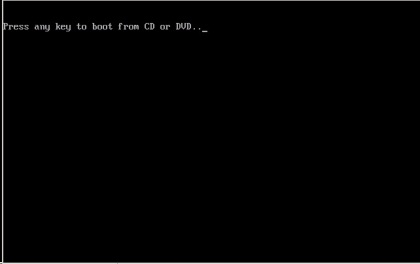
w8系统重装步骤图2
3.、接着就会出现萝卜家园win7 32位系统安装界面,选择“安装系统到硬盘第一分区”。(如果您使用的是新电脑,那么则需要对电脑分区以后才是安装系统。)
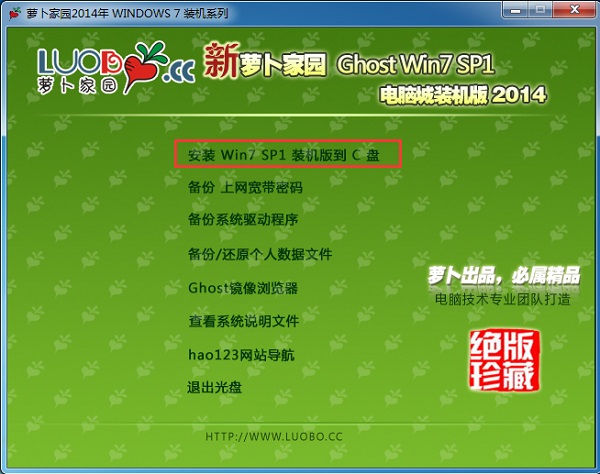
w8系统重装步骤图3
4、选定选项就进入萝卜家园win7系统还原过程了,在这里大家可以看到系统还原进度。

w8系统重装步骤图4
5、接下来很快就是系统的自动安装过程了,萝卜家园ghost系统安装过程会自动识别安装硬件驱动并激活win7系统,全程无人值守,您只需静静等待即可。以下为安装界面:
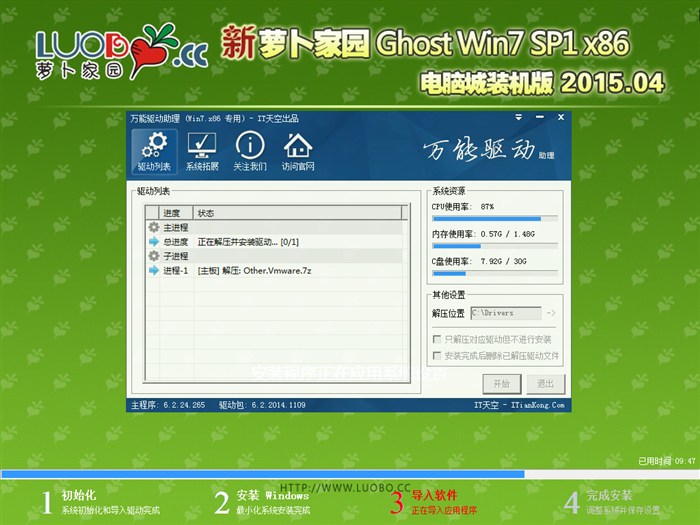
w8系统重装步骤图5
6、安装过程很快,大约只需半个小时左右即可。下面是萝卜家园win7 32位系统安装后的画面:

w8系统重装步骤图6
至此w8系统重装步骤就结束了,大家是否都已经掌握了这个方法呢?说实话小编在研究这个方法之前,也没有想到这个方法会这么简单哦!所以大家赶紧行动起来吧,让这篇教程收藏在自己的电脑里,以后还能用哦。
 有用
3
有用
3


 小白系统
小白系统


 1000
1000 1000
1000 1000
1000 1000
1000 1000
1000 1000
1000 1000
1000 1000
1000 1000
1000 1000
1000猜您喜欢
- ipad怎么截图2020/07/05
- 联想小新I2000-ISE电脑如何重装系统..2023/03/24
- 简述重装系统怎么弄2023/02/26
- 注册表修复工具哪个好用?注册表修复工..2022/01/12
- 电脑怎么重装系统win10正版2022/01/20
- "驱动精灵:让电脑运行更顺畅"..2023/06/04
相关推荐
- 智能ABC输入法官网2024/01/11
- 硬盘安装系统操作步骤2016/12/14
- 苹果windows系统怎么切换的教程..2022/03/08
- 台式电脑cpu排行榜2021的详细介绍..2021/10/21
- 详解集成显卡和独立显卡哪个好用..2021/10/27
- 电脑中病毒怎么办2023/01/27




















 关注微信公众号
关注微信公众号





